Создание отчета в Power BI и его визуализация. Базовый курс из 10-и уроков

В этом курсе мы будем учиться использовать программу Microsoft Power BI в нашей работе. Не секрет, что такие знания сделают из вас настоящего лидера и помогут вам добиться успеха в вашей работе.
Урок 1. Введение. Установка Power BI Desktop на Windows и вид приложения
Power BI Desktop — это бесплатное приложение для Windows, которое позволяет вам подключаться к сотням источников данных, преобразовывать, формировать и связывать ваши данные для построения модели данных, создавать визуально насыщенные интерактивные отчеты на основе вашей модели, а затем делиться этой моделью и вашими отчетами с другими членами вашей команды или организацией.
Прежде чем начинать работать с Power BI, вы должны обладать базовыми знаниями Excel. Если вы не совсем уверенны в своих знаниях, то мы настоятельно рекомендуем вам пройти наш курс по Microsoft Excel.
Power BI включает в себя множество инструментов, такие как: Power BI Pro, Power BI Premium, Power BI Mobile, Power BI Desktop и другие. В данном курсе мы рассмотрим именно Power BI Desktop, так как данный инструмент доступен для каждого, и устанавливается на ваш Windows бесплатно. Подчеркну еще раз, что Power BI Desktop работает только с Windows. Теперь давайте перейдем непосредственно к установке программы.
Урок 2. Источники в Power BI Desktop. Импорт данных из Excel и CSV файлов
В данном уроке мы поговорим об источниках данных, которые вы можете загрузить или связать с приложением Power BI Desktop. Если вы нажмете «Получить данные» на вкладке Главная, то вы увидите короткий список источников данных. Чтобы получить больше, вы жмете «Другие».
Урок 3. Подключение к базе данных в Power BI. Импорт таблиц из интернета
Большинство данных корпоративного уровня не хранятся в Microsoft Excel или в файлах CSV. Они чаще всего хранятся в Базе Данных. И чтобы получить к ней доступ, вы должны знать необходимые параметры.
Урок 4. Редактирование таблиц и данных в Power Query
Редактор Power Query — это отдельный инструмент, входящий в состав PowerBI. Возможно, вы знакомы с этим инструментом из Microsoft Excel, где он также используется.
Урок 5. Порядок и принцип редактирования данных в Power BI. Отмена свертывания столбцов
В предыдущем уроке мы начали рассматривать процесс редактирования таблиц в Power Query. Но нам также важно рассмотреть принцип редактирования, а именно, как ваши данные должны выглядеть, чтобы Power BI мог их правильно считать для будущей визуализации. Давайте рассмотрим данный момент и затем перейдем к процессу отмены свертывания столбцов.
Урок 6. Объединение данных из нескольких таблиц
В этом и следующем уроке мы собираемся использовать инструменты формирования данных Power BI Desktop для создания модели. Она включает в себя несколько таблиц, и я сейчас попытаюсь вам объяснить, чего мы пытаемся достичь.
Урок 7. Создание связи между таблицами. Построение единой модели
В данном уроке мы продолжим рассматривать процесс объединения данных. На прошлом занятии мы связали данные из пяти континентов в одну таблицу «Все страны». Но мы хотим визуализировать данные по населению в этих странах, а значит, нам нужна ещё одна таблица.
Урок 8. Визуализация данных. Карта, диаграммы, гистограммы и текстовые данные
В предыдущем уроке мы построили нашу модель «Все страны и население». Мы работали в представлении Модель, в представлении Данные, а также создавали некоторые связи в редакторе Power Query. И теперь мы готовы к просмотру отчета.
Наша модель данных завершена, и мы можем использовать ее для создания любого типа отчета, который захотим. На этом можно было бы закончить, но неплохо было бы добавить в ваш отчёт немного визуализации. Есть два разных способа добавить новую визуализацию в поле отчёта. Можно начать с Полей, либо с панели Визуализации.
Урок 9. Фильтрация данных в отчетах Power BI
На прошлом занятии мы с вами построили несколько диаграмм и таблицу. Главным источником данных для визуализации является отчёт «Все странны и население», а значит, все эти диаграммы, таблица и карта тесно связанны друг с другом, и в этом уроке мы покажем вам, как применять фильтры, чтобы все это можно было удобно читать.
Урок 10. Как поделиться отчетом через сервер Microsoft, Microsoft Teams и электронную почту
В предыдущих занятиях мы с вами занимались тем, что редактировали наши данные, взятые из разных источников, затем мы объединили данные между собой в один отчет «Все страны и население». Потом мы визуализировали наш отчет с помощью нескольких диаграмм. Мы сделали всё, что нам нужно и готовы поделиться отчетом с другими пользователями.
Заключение
На этом мы будем заканчивать данный урок и сам курс по Power BI Desktop. Очень надеемся, что вы открыли для себя что-то новое и будете применять данное приложение в своей профессиональной жизни. Мы желаем вам удачи и увидимся с вами в следующих курсах.
Что еще почитать
-
Методы совершенствования бизнес-процесса. Основы бизнес-процессов. Часть 4

-
Инициация проекта. В чем суть нового проекта? Часть 3

-
Управление коллективом. Создание сильной команды

-
9 шагов по созданию баланса между работой и личной жизнью

-
Создание эффективной команды. Практические советы

-
Пути улучшения коммуникаций в команде. Коммуникации в проектной команде. Часть 2

-
Бюджет времени человека в тайм-менеджменте. Часть 3

-
Мониторинг и контроль прогресса проекта. Управление проектами (Project Management). Часть 7

-
Что говорить о себе на собеседовании

-
7 способов как заставить начальника повысить зарплату
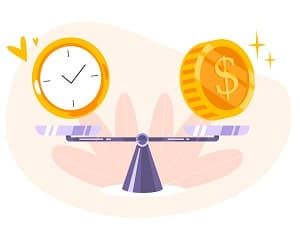
-
Лучшие отечественные приложения для ведения бизнеса
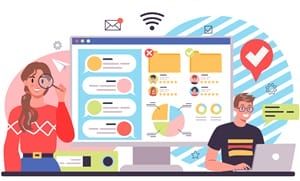
-
Разработка графика реализации проекта. Управление проектами (Project Management). Часть 5

- Последнее обновление: .
- Просмотров: 11417